Di tutorial ini saya menggunakan Ubuntu 11.10, kalau anda belum punya silahkan download dulu bisa klik disini.
kalau sudah punya langsung aja burn iso’nya ke cd/dvd lalu masukan ke
cd/dvd drive atau langsung aja di mount iso’nya menggunakan aplikasi
cd/dvd virtual seperti Deamon Tools atau aplikasi sejenisnya.
1. Jalankan/Open wubinya…. lalu tekan tombol Instal Inside Wind**s.
2. Pilih partisi yang akan kita gunakan sebagai tempat untuk menginstal Ubuntu di Instalation drive *(pilih partisi yg kosong atau sudah tidak digunakan, karena jika salah pilih partisi otomatis data" yg ada pada partisi tersebut akan hilang)*….. lalu di Instalation Size tentukan ukuran hardisk yang akan kita sediakan untuk instalasi Ubuntu. kemudian plih dektop yang akan digunakan di Desktop Environment ”disini saya menggunakan Ubuntu”, lalu tentukan setingan bahasa di Language. dan yang paling penting jangan lupa untuk mengisikan User name dan Password akun kita. setelah itu tinggal klik tombol Instal.
3. Selanjutnya Wubi akan mengcopy file-file yang diperlukan untuk
instalasi. Karena disini kita telah memiliki file iso ubuntu maka tidak
perlu menunggu lama, sebab tidak perlu mendownload file tersebut lagi.
4. Jika sudah selesai maka kita diminta untuk merestart komputer kita. pilih Reboot now, lalu klik tombol Finish.
5. maka sistem pun akan booting, nah disini ada dua pilihan antara Microsoft Windows Xp Profesional atau Ubuntu. dikarenakan kita sedang menginstal ubuntu maka pilih ubuntudengan menggunakan tombol panah keatas & kebawah.
6. setelah itu kita akan masuk ke layar grub ubuntu, pilih ubuntu, with Linux… yang paling atas.
7. maka proses instalasi ubuntu akan berjalan secara otomatis. tunggu sampai proses instalasi selesai.
8. setelah proses instalasi selesai maka PC/Laptop akan kembai restart
secara otomatis. lalu lakukan langkan no. 5 & 6 maka kita akan
masuk ke layar logon Ubuntu. masukan password yang kita masukan pasa
awal proses instalasi tadi.
9. sim salabim adakadabra…… muncullah desktop Ubuntu…. Hahahaha 
nah sampai disini selesailah proses instalasi ubuntu 11.10 dualboot dengan windows kita. gimana mudah kan? -L- ^^v


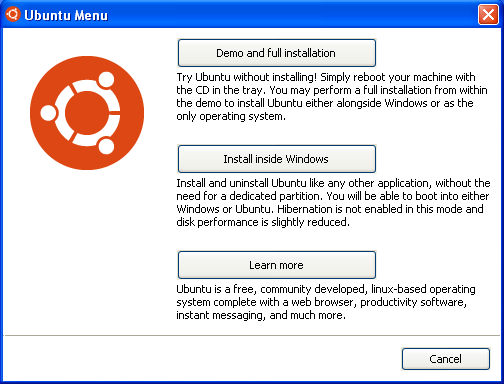
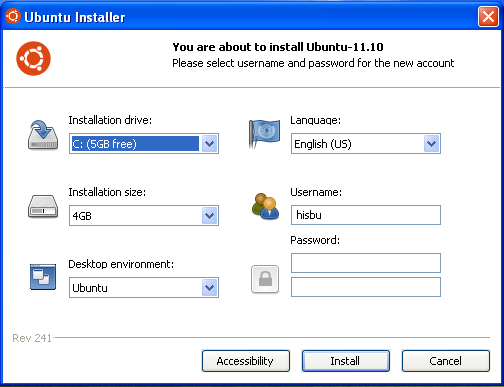
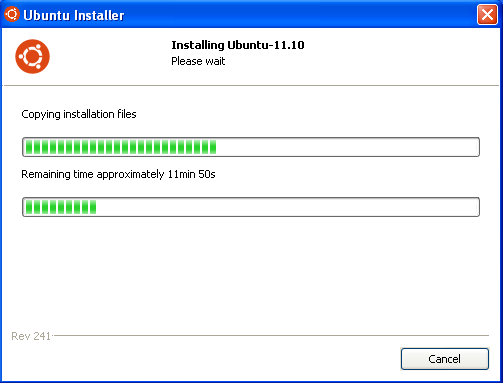
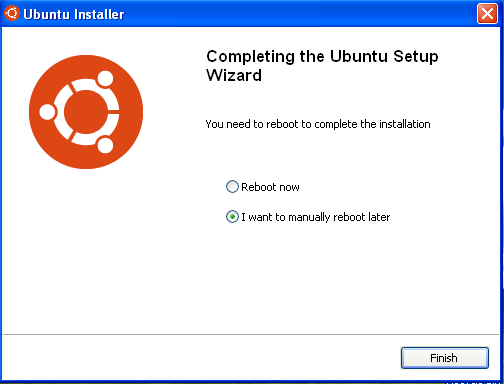
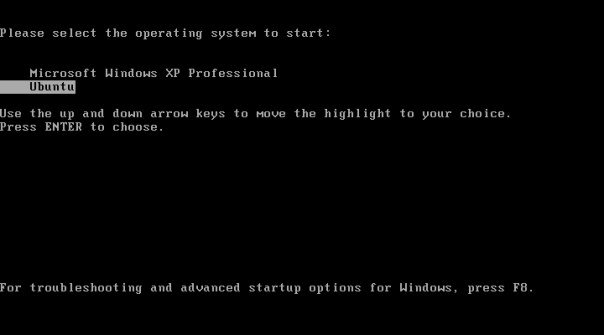
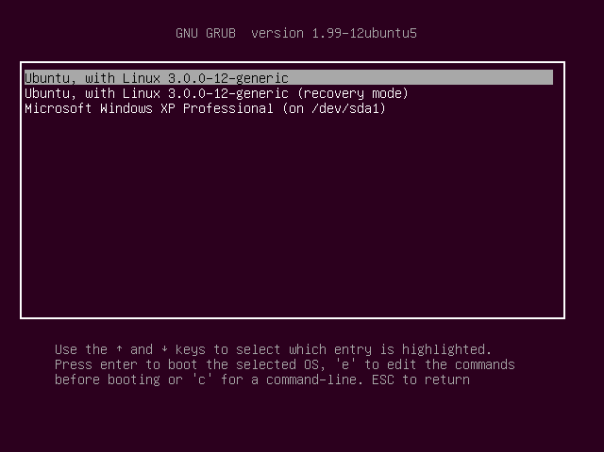

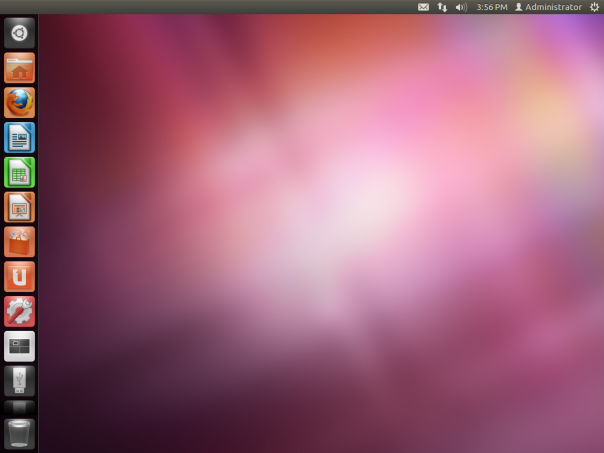








0 komentar:
Posting Komentar